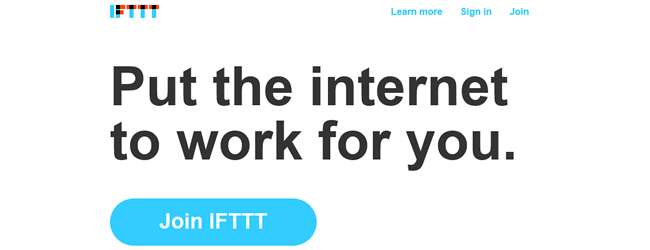
Tự động hóa là tuyệt vời. Bất cứ điều gì có thể được thực hiện để giảm lượng nỗ lực cần thiết để đạt được mục tiêu đều được chào đón với vòng tay rộng mở. Chúng tôi đã xem xét các công cụ khác nhau có thể được sử dụng để tự động hóa các tác vụ bạn có thể thực hiện một cách thường xuyên, bao gồm sử dụng Wappwolf để tự động hóa lưu trữ đám mây và sử dụng IFTTT để tự động sao lưu . Bây giờ chúng tôi sẽ chỉ ra cách IFTTT có thể được sử dụng cùng với Yahoo Pipes để tạo nguồn cấp tin tức và cảnh báo tùy chỉnh.
Yahoo Pipes là một công cụ thường bị bỏ qua có thể được sử dụng để uốn cong và định hình nguồn cấp tin tức để đáp ứng yêu cầu của bạn. Ngay cả khi có một trang web mà bạn đặc biệt quan tâm và bạn đã thực hiện bước đăng ký nguồn cấp dữ liệu RSS của nó, thì chưa chắc bạn sẽ quan tâm đến từng bài đăng được tạo - có thể có một số chủ đề mà bạn muốn tránh hoàn toàn.
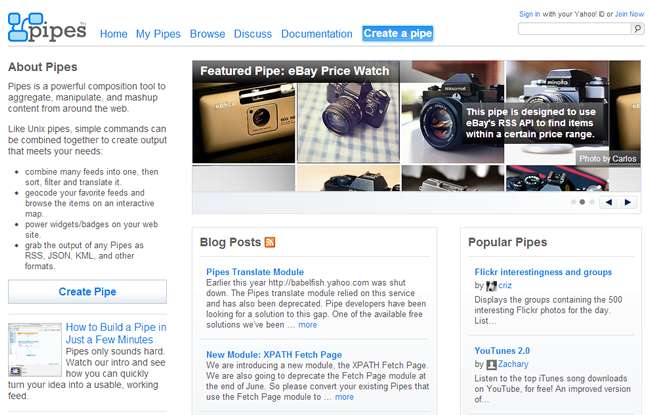
Được sử dụng riêng, Yahoo Pipes có thể được sử dụng để tạo nguồn cấp RSS tùy chỉnh của riêng bạn. Có thể kết hợp nhiều nguồn cấp dữ liệu từ các trang web khác nhau vào một nguồn cấp dữ liệu duy nhất và mỗi nguồn cấp dữ liệu riêng biệt có thể được lọc theo một số cách.
Điều này có nghĩa là bạn có thể theo dõi nguồn cấp dữ liệu của trang web nhưng hãy đảm bảo rằng bạn chỉ thấy nội dung bạn quan tâm. Chỉ quan tâm đến tin tức Android? Thiết lập bộ lọc để chỉ những câu chuyện liên quan đến Android mới tiếp cận được bạn. Bạn muốn biết về mọi thứ trừ Linux? Xây dựng một đường ống lọc ra các tin tức liên quan đến Linux.
Xây dựng một đường ống
Truy cập trang web Yahoo Pipes và đăng nhập vào tài khoản Yahoo hiện có hoặc tạo một tài khoản mới (cũng có thể đăng nhập bằng thông tin đăng nhập của Google và Facebook). Nhấp vào nút "Tạo đường ống" ở đầu trang và kéo mô-đun Nguồn cấp dữ liệu tìm nạp từ phần Nguồn sang bên trái vào không gian làm việc.
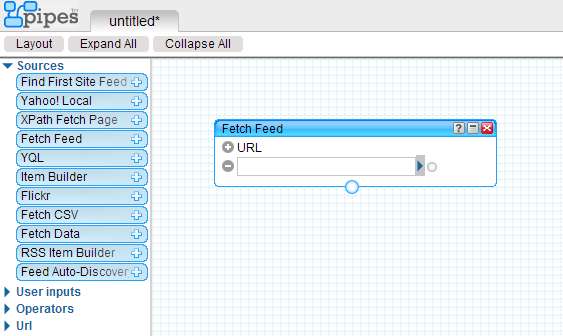
Nhập URL của nguồn cấp RSS mà bạn muốn làm việc cùng - bạn có thể thêm nhiều URL, vì vậy đừng mất thời gian để quyết định xem cái nào sẽ tốt nhất. Mỗi mô-đun Nguồn cấp dữ liệu tìm nạp có thể được sử dụng để chứa một nguồn cấp dữ liệu RSS duy nhất, vì vậy chỉ cần tiếp tục thêm bao nhiêu tùy ý.
Mục đích của việc tạo đường dẫn là thiết kế một nguồn cấp dữ liệu chỉ chứa những tin tức mà bạn quan tâm và đây là lúc tính năng lọc phát huy tác dụng. Mở rộng phần Toán tử ở bên trái và kéo mô-đun Bộ lọc vào không gian làm việc - bạn có thể thêm một mô-đun cho mỗi nguồn cấp tin tức mà bạn đã thêm.

Đối với bài viết này, chúng tôi sẽ lọc nguồn cấp dữ liệu tin tức để chỉ những câu chuyện về iOS 7 và Play Station 4 được hiển thị. Chọn Cho phép từ menu thả xuống đầu tiên trong mô-đun Bộ lọc và chọn 'bất kỳ' từ menu thứ hai.
Đặt trường đầu tiên thành ‘item.title’ đảm bảo rằng trường thứ hai được đặt thành Chứa và sau đó sử dụng trường cuối cùng để chỉ định cụm từ tìm kiếm hoặc lọc của bạn. Bạn có thể thêm nhiều bộ lọc hơn bằng cách nhấp vào biểu tượng + bên cạnh Quy tắc để tạo nguồn cấp dữ liệu tùy chỉnh cho các trang web riêng lẻ.

Sau khi thiết lập bộ lọc cho một nguồn cấp dữ liệu, mô-đun Bộ lọc cần được kết nối với mô-đun Nguồn cấp dữ liệu tìm nạp có liên quan. Điều này có thể được thực hiện bằng cách chỉ cần kéo nút ở cuối Nguồn cấp dữ liệu tìm nạp đến nút ở đầu Bộ lọc.
Thiết lập tất cả các bộ lọc bạn muốn sử dụng cho từng nguồn cấp dữ liệu mà bạn đã chọn để làm việc và đảm bảo rằng tất cả các mô-đun đều được liên kết để cho phép lọc. Có thể kết hợp các nguồn cấp dữ liệu trước khi lọc, nhưng điều này không cho phép lọc hạt mịn như vậy; chẳng hạn, bạn có thể không quan tâm đến tin tức về cả iOS7 và Play Station 4 từ một trang web cụ thể.
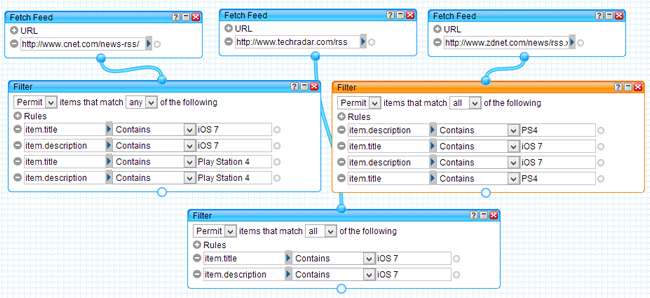
Hoàn thành đường ống của bạn bằng cách kéo mô-đun Union từ phần Operator ở bên trái và sau đó liên kết nó với từng mô-đun Bộ lọc. Mô-đun Union cũng cần được kết nối với phần trên cùng của Đầu ra ống ở cuối không gian làm việc.
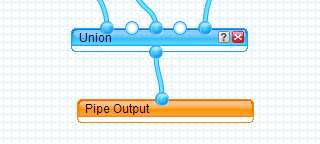
Nhấp vào Lưu ở phía trên bên phải của trang, nhập tên cho Ống và nhấp vào Lưu. Với đường ống đã được lưu, hãy nhấp vào liên kết Run Pipe xuất hiện ở đầu trang. Sau đó, bạn có thể lấy nguồn cấp RSS mới được tạo từ liên kết ‘Nhận dưới dạng RSS’.
Giám sát với IFTTT
Bạn có thể sử dụng các ứng dụng như Google Reader để theo dõi nguồn cấp dữ liệu của mình theo cách thủ công, nhưng bạn cũng có thể sử dụng IFTTT để có thể được cảnh báo khi các bài viết mới xuất hiện. Hãy đến thăm Trang web IFTTT và đăng nhập hoặc tạo tài khoản. Nhấp vào liên kết Tạo ở đầu trang.
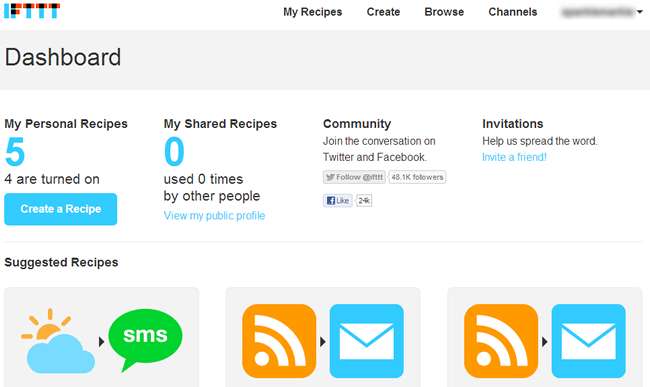
Nhấp vào "this" và sau đó nhấp vào biểu tượng Nguồn cấp dữ liệu. Vì chúng tôi muốn được thông báo khi các bài viết phù hợp với các cụm từ cụ thể xuất hiện, hãy nhấp vào "Các mục phù hợp với mục nguồn cấp dữ liệu mới". Việc chọn tùy chọn này mở ra khả năng tạo nhiều quy tắc để xử lý các loại bài viết khác nhau - bạn có thể muốn được thông báo qua email về các tin bài về iOS 7, nhưng bạn có thể thích thêm các câu chuyện liên quan đến PS4 vào Instapaper.
Nhập thuật ngữ sẽ được sử dụng làm trình kích hoạt và sau đó dán vào URL của nguồn cấp RSS được tạo trong Yahoo Pipes. Nhấp vào Tạo trình kích hoạt.

Nhấp vào liên kết 'đó' theo sau là Email. Nhấp vào 'Gửi email cho tôi', chọn cách định dạng email và nhấp vào Tạo Hành động (email sẽ được gửi đến địa chỉ được liên kết với tài khoản IFTTT của bạn). Nhập mô tả và nhấp vào Tạo.
Sau đó, bạn có thể lặp lại quy trình, lần này chọn trình kích hoạt Nguồn cấp dữ liệu và hành động Instapaper cho các bài viết bao gồm tham chiếu đến PS4 hoặc bất kỳ thứ gì bạn đã điều chỉnh nguồn cấp dữ liệu của mình.
Bạn đã tìm được cách sử dụng tuyệt vời cho IFTTT và Yahoo Pipes chưa? Chia sẻ suy nghĩ của bạn trong phần khen ngợi bên dưới.







